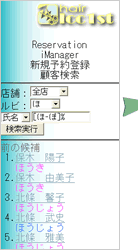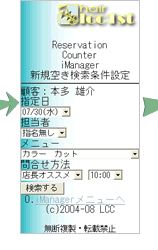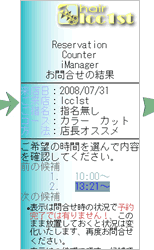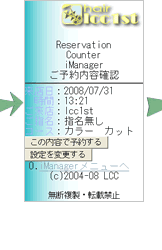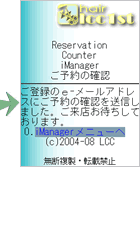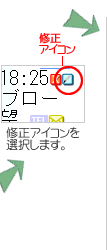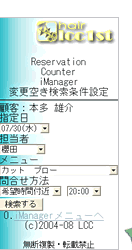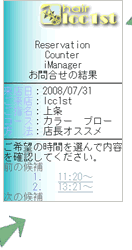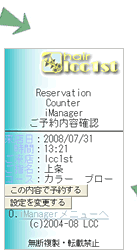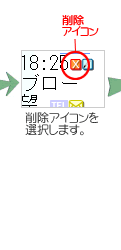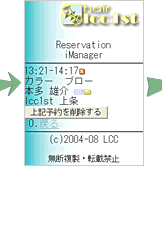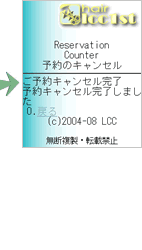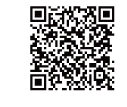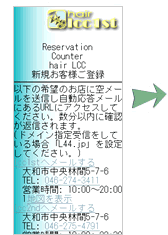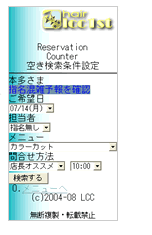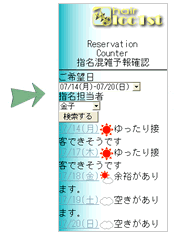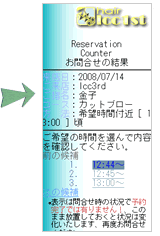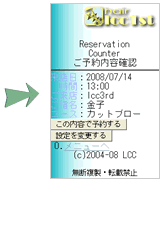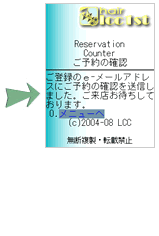予約管理システムを使ってかえって見通しが悪くなっていませんか?Reservation Manager/Deskなら使い勝手重視!
 |
 |
|||||||||||||||||
| Reservation Manager/DeskではASP方式、簡単に導入いただけます。 面倒なインストール / 更新作業、高価なサーバーやコンピューターは必要ありません。 ただインターネットに繋がるパソコンがあればOK! | |||||||||||||||||||||||||||||||||||||||||||||||||||||||||||||||||||||||
| |||||||||||||||||||||||||||||||||||||||||||||||||||||||||||||||||||||||
|
|||||||||||||||||||||||||||||||||||||||||||||||||||||||||||||||||||||||
|
予約の一つひとつは、下図の予約チップという単位で表示されます。 また、予約時間の長さによってチップの大きさも変わるので、直感的に時間を把握する事ができます。
このように、チップを見ただけで顧客情報や担当、予約内容を把握できるようになっているのが特徴です。 わざわざ予約の詳細画面を呼び出すといった手間がかかりません。 |
|||||||||||||||||||||||||||||||||||||||||||||||||||||||||||||||||||||||
|
|||||||||||||||||||||||||||||||||||||||||||||||||||||||||||||||||||||||
| |||||||||||||||||||||||||||||||||||||||||||||||||||||||||||||||||||||||
| 予約管理マネージャーとの違いは、1グループ何人といったスクールやセミナーを対象に、一つの予約チップ内に複数人の予約を行い、グループ単位で管理できる事です。 これにより、「1:1」の関係から「1:複数」の関係での管理が可能になります! 大きな特徴として、予約するお客様側からは、予約可能なものしか開示されないため、効率よくスクールを運営する事ができます。
|
|||||||||||||||||||||||||||||||||||||||||||||||||||||||||||||||||||||||
|
講師と生徒の割合が「1:複数」といったスクールやセミナーなどを対象に、一つの予約チップ内に複数人の予約をする事ができます。また、プライベートレッスンといった1:1の予約にも対応しています。
※下記の説明は、1グループの予約が最高4人までの英会話教室を例としています。 ・グループ予約のチップについて
・あらかじめグループの受講時間を予約しておくこともできます
|
|||||||||||||||||||||||||||||||||||||||||||||||||||||||||||||||||||||||
|
|||||||||||||||||||||||||||||||||||||||||||||||||||||||||||||||||||||||
|
様々なお客様、シチュエーションを想定した予約受付デスクインターフェース。携帯電話から、Webからと操作性に優れ可能な限り簡単にアクセスしていただけます。 | |||||||||||||||||||||||||||||||||||||||||||||||||||||||||||||||||||||||
| |||||||||||||||||||||||||||||||||||||||||||||||||||||||||||||||||||||||
|
|||||||||||||||||||||||||||||||||||||||||||||||||||||||||||||||||||||||
|
|||||||||||||||||||||||||||||||||||||||||||||||||||||||||||||||||||||||
| |||||||||||||||||||||||||||||||||||||||||||||||||||||||||||||||||||||||
|
|||||||||||||||||||||||||||||||||||||||||||||||||||||||||||||||||||||||
|
|||||||||||||||||||||||||||||||||||||||||||||||||||||||||||||||||||||||
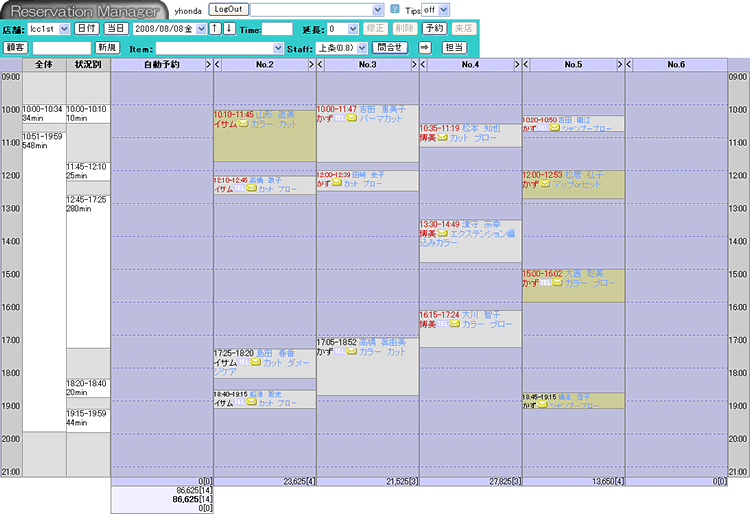
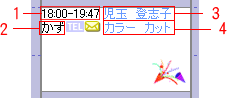
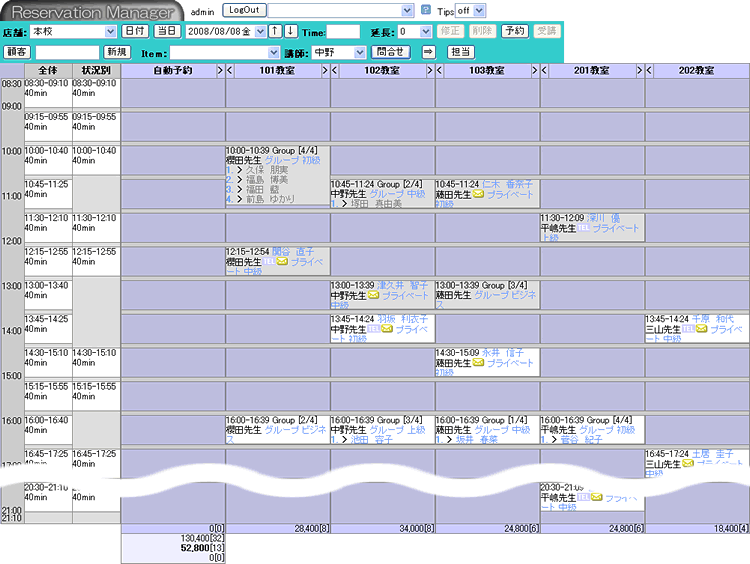
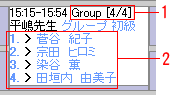

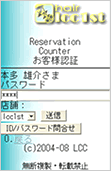 管理者用のIDとパスでiManagerへログインします
管理者用のIDとパスでiManagerへログインします